PowerShell命令与脚本(13)——处理XML
之前原始信息存储在逗号分隔的记录文件或者.ini文件中,但是近几年XML标准占了上风。XML是”可扩展标记语言“的缩写,是一种对于任意结构化的信息的可描述性语言。过去处理XML还是相当麻烦的,但是现在PowerShell中,对XML有了非常优秀的支持。通过它的帮助,你既可以非常容易的在XML中包装数据,也可以非常舒服的访问已有的XML文件。
XML 结构
XML使用标签来唯一标识信息片段,一个标签像网站中的HTML文档使用的一样,是一对尖括号。通常,一条信息被一个起始和结束标记所分割。结束标记前面使用“/”,其结果谓之结点,在下面的例子就应当叫做Name结点。
<Name>Tobias Weltner</Name>另外,结点拥有它自身相关信息的属性(attributes)。这些信息位于开始标签。
<staff branch="Hanover" Type="sales">...</staff>如果一个结点为空,它的开始结点和结束结点可以折叠起来。结束符号“/”指向标签结束。例如,在Hanover的子公司没有任何员工从事销售工作,那这个标签可以像这样描述。
<staff branch="Hanover" Type="sales"/>通常,如果一个标签不空,包含更多信息,这些信息应当包含在标签中。这就允许按照你喜欢的深度产生信息结构。下面XML结构描述Hanover子公司销售部门工作的两位员工。
<staff branch="Hanover" Type="sales"> <employee> <Name>Tobias Weltner</Name> <function>management</function> <age>39</age> </employee> <employee> <Name>Cofi Heidecke</Name> <function>security</function> <age>4</age> </employee> </staff>为了让XML文件被识别,通常在它们的开始有一个非常简单类似下面例子中的一个头声明。
<?xml version="1.0" ?>头声明声明了紧跟其后的XML符合1.0 版本规范。被称为”schema”的东西也可以在这里被指定。具体来说,Schema有个XSD文件的形式,它用来描述XML文件结构应当遵循确定的目的。在上一个例子中,Schema可能会指定必须包含“staff”结点作为员工的信息,进而指定多个命名为“staff”的子结点为必须的。Schema也可以指定相关的信息,例如每个员工的名称和定义他们具体的职能。
因为XML文件有纯文本构成,你可以使用编辑器创建他们,也可以直接使用PowerShell。让我们将前面定义的员工信息保存为一个XML文件吧:
$xml = @'
<?xml version="1.0" standalone="yes"?>
<staff branch="Hanover" Type="sales">
<employee>
<Name>Tobias Weltner</Name>
<function>management</function>
<age>39</age>
</employee>
<employee>
<Name>Cofi Heidecke</Name>
<function>security</function>
<age>4</age>
</employee>
</staff>
'@ | Out-File employee.xml注意:XML文件大小写敏感的!
加载和处理XML文件
如果你想将XML文件按照实际的XML来处理,而不是纯文本。文件的内容必须转换成XML类型。类型转换已经提到,只须一行。
$xmldata = [xml](Get-Content employee.xml)Get-Content从之前保存的xml文件中读取xml内容,然后使用[xml]将xml内容转换成真正的XML。你可以将xml文本直接转换成XML,然后保存在变量$xml中:
$xmldata = [xml]$xml
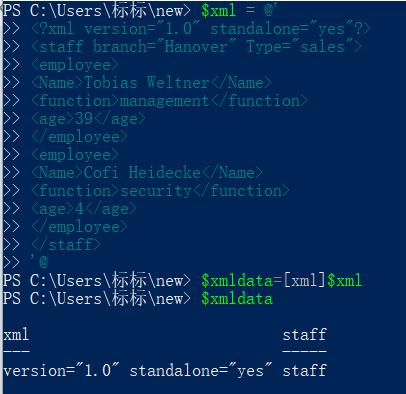
然而,转换只会在指定的xml文本合法并不包含解析错误时有效。当你尝试转换的xml文件结构不合法,会报错。
用来描述XML的结构和信息现在被存放在变量$xmldata。从现在开始,获取一小段信息将会变得非常容易,因为XML对象将每个结点转换成了属性。你可以像这样获取员工信息:
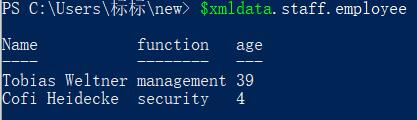
访问和更新单个结点
如果一个结点在xml中是唯一的,你可以像前面的例子一样输入一个句号来访问它。然而,多数情况下XML文档包含了许多类似的结点(被称为兄弟结点),像前面最后一个例子中一样,包含了多个独立的员工。比如,你可以使用管道获得特定的员工,然后来更新它的数据。
$xmldata.staff.employee |
Where-Object { $_.Name -match "Tobias Weltner" }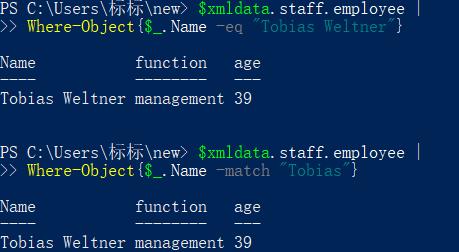
$employee = $xmldata.staff.employee |
Where-Object { $_.Name -match "Tobias Weltner" }
$employee.function = "vacation"
$xmldata.staff.employee | ft -autosize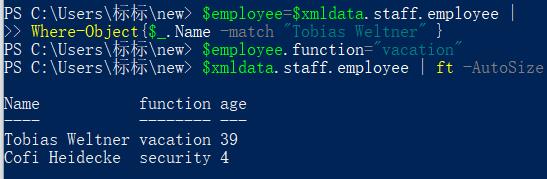
使用SelectNodes()来选择Nodes
SelectNodes()方法是Xpath查询语言支持的方法,也允许你选择结点。XPath指的是一个结点‘路径名称’:
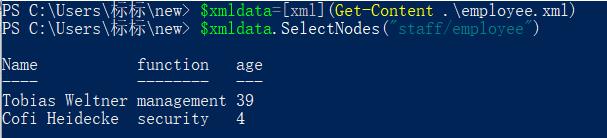
述XML的结构和信息现在被存放在变量$xmldata。从现在开始,获取一小段信息将会变得非常容易,因为XML对象将每个结点转换成了属性。你可以像这样获取员工信息:

如果你想,你还可以获取一个年龄小于18岁的员工列表:

类似的方式,查询语言也支持获取列表中的最后一位员工信息,所以也可以指定位置:
$xmldata.SelectNodes("staff/employee[last()]")
$xmldata.SelectNodes("staff/employee[position()>1]")或者,你可以使用所谓的XpathNavigator,从中获取许多从XML文本的类型转换。
# 创建一个 XML定位:
$xpath = [System.XML.XPath.XPathDocument]`
[System.IO.TextReader][System.IO.StringReader]`
(Get-Content employee.xml | out-string)
$navigator = $xpath.CreateNavigator()
# 输出Hanover子公司的最后一位员工
$query = "/staff[@branch='Hanover']/employee[last()]/Name"
$navigator.Select($query) | Format-Table Value
Value
-----
Cofi Heidecke
# 输出Hanover子公司的除了Tobias Weltner之外的所有员工,
$query = "/staff[@branch='Hanover']/employee[Name!='Tobias
Weltner']"
$navigator.Select($query) | Format-Table Value
Value
-----
Cofi Heideckesecurity 4
注:如果你的XML文档包含命名空间,SelectNodes时稍有不同
访问属性
属性是定义在一个XML标签中的信息,如果你想查看结点的属性,可以使用get_Attributes()方法:
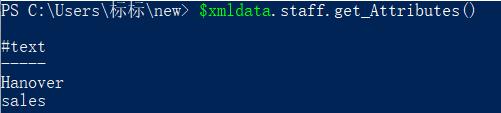
使用GetAttribute()方法来查询一个特定的属性:
使用SetAttribute()方法来指定新的属性,或者更新(重写)已有的属性。

添加新结点
如果你想在员工结点列表中添加新的员工。首先,使用CreateElement()创建一个员工元素,然后定制员工的内部结构。最后,就可以在XML结构中你期望的位置插入这个元素。
# 加载XML文本文件:
$xmldata = [xml](Get-Content employee.xml)
# 创建新的结点:
$newemployee = $xmldata.CreateElement("employee")
$newemployee.set_InnerXML( `
"<Name>Bernd Seiler</Name><function>expert</function>")
# 插入新结点:
$xmldata.staff.AppendChild($newemployee)
# 验证结果:
$xmldata.staff.employee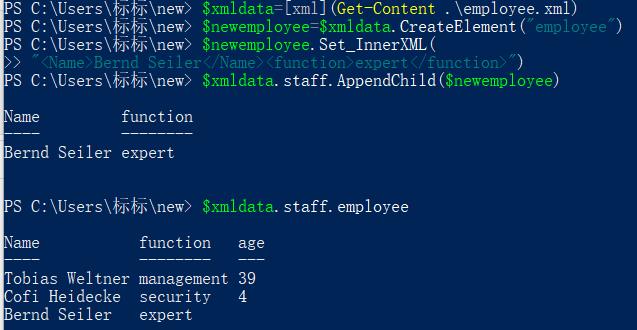
# 输出为纯文本:
$xmldata.get_InnerXml()
保存XML文件
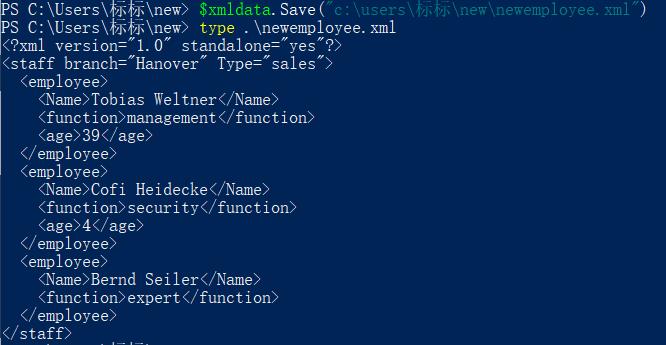
浏览扩展类型
PowerShell扩展类型系统(ETS)确保了对象可以被转换成有意义的文本。此外,它还可以传递额外的属性和方法给对象。这些操作的精确定义被存放在扩展名为.ps1xml的文件中。
一句话ETS就是定义对象那些属性应当显示,那些属性应当隐藏。
比如:
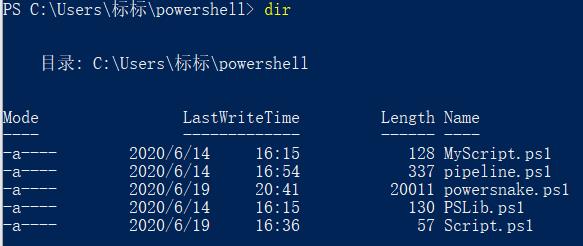
为什么默认只显示Mode,LastWriteTime,Length,Name这几个属性? 谁规定的,就是ETS(扩展类型系统)配置的。
扩展类型系统的XML数据
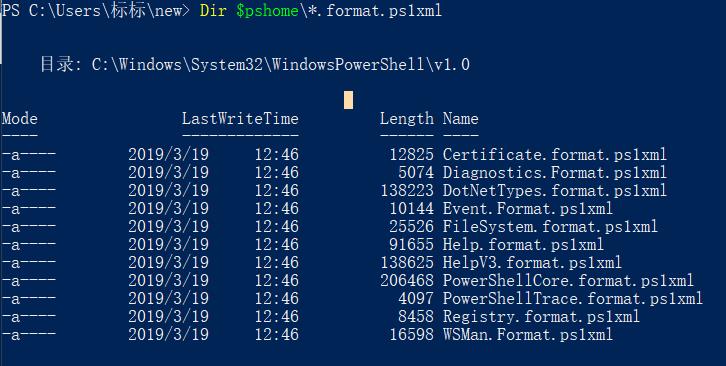
所有的这些文件包含了众多的视图,你可以使用PowerShell 支持的XML方法来检验它。
[xml]$file = Get-Content "$pshome\dotnettypes.format.ps1xml"
$file.Configuration.ViewDefinitions.View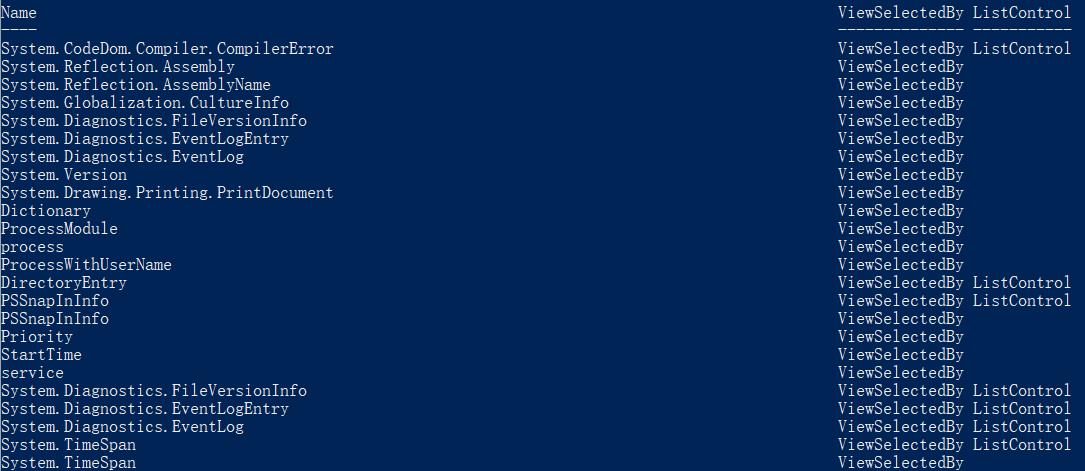
查找预定义的视图
预定义的视图非常有意思,因为你可以在像format-table和format-list这样的格式化命令中使用-View参数来对指定的结果做出丰富的调整和更改。
Get-Process | Format-Table -view Priority
Get-Process | Format-Table -view StartTime很遗憾,没人告诉你像Priority 和 StartTime这样的视图或者其它视图已经存在。你可以查看相关的XML文件,视图文件显示每一个视图结点包含了子结点:Name,ViewSelectedBy,TableControl。但是开始,视图的原始XML数据可能看起来费解,不清楚。
使用一行命令即可重新格式化文本,让它方便阅读:
$file.get_OuterXML().Replace("<", "`t<").Replace(">", ">`t").Replace(">`t`t<", ">`t<").Split("`t") |
ForEach-Object {$x=0}{ If ($_.StartsWith("</")) {$x--} `
ElseIf($_.StartsWith("<")) { $x++}; (" " * ($x)) + $_; `
if ($_.StartsWith("</")) { $x--} elseif `
($_.StartsWith("<")) {$x++} }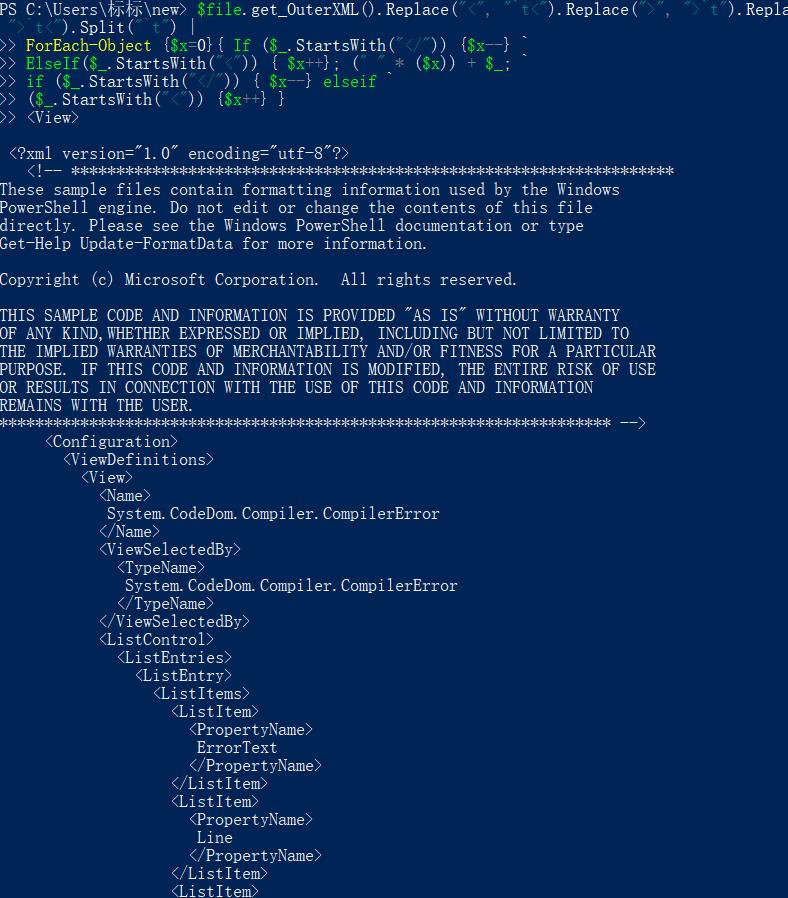
每一个视图由一个Name,一个ViewSelectedBy中的.NET类型组成,作为视图合格的条件,TableControl结点也一样,指定对象被支持转换成文本。如果你想在一列中输出定义在XML文件中的所有的视图,Format-Table命令足矣,然后选择你想在摘要中显示的属性。
[xml]$file = Get-Content "$pshome\dotnettypes.format.ps1xml"
$file.Configuration.ViewDefinitions.View |
Format-Table Name, {$_.ViewSelectedBy.TypeName}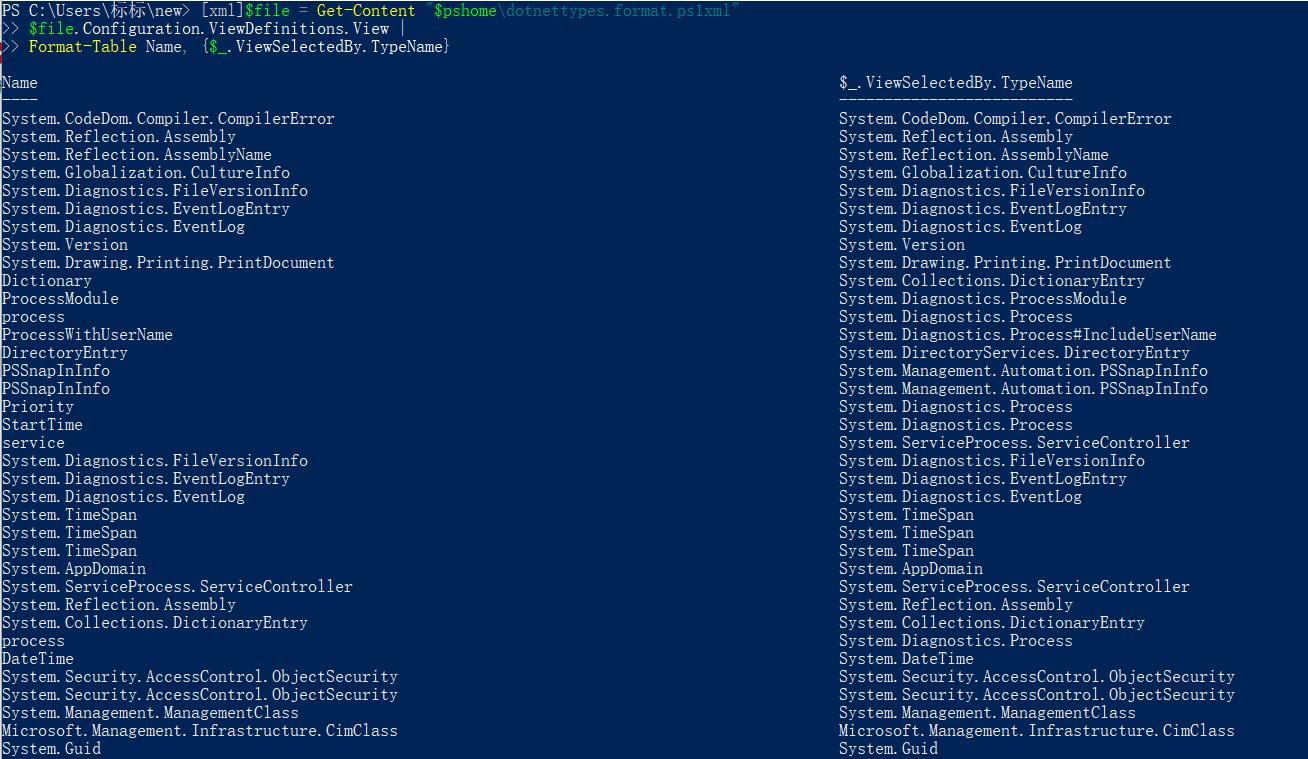
你所看到是XML文件中定义的所有的视图了,第二列显示的就是视图定义的对象类型。其中的Priority和StartTime就是我们之前在上一个例子中使用的两个视图。看了第二列应当就会非常清楚,该视图是针对System.Diagnostics.Process对象,恰恰就是命令Get-Process获取的对象。
(Get-Process | Select-Object -first 1).GetType().FullName你可能会惊讶有些Name是成对出现的,例如System.TimeSpan。其原因正是上一个例子中提到的TableControl结点,一起的还有其它类型转换的结点ListControl, WideControl 和 CustomControl。这些结点在第一次概览时,不会被显示。原因是每一个视图只允许出现一个这样的结点。TableControl被输出时或多或少带有随机性,因为在转换第一条记录时,PowerShell是基于未知对象的转换。
接下来我们会提取出XML文件中所有的必须的信息。首先对视图按照ViewSelectedBy.TypeName排序,接着根据criterion(标准)来分组。你也可以按照只匹配出一次确定的对象类型来排序。你只需要那些值得在-view参数中指定的,存在多个对象类型的视图。
[xml]$file = Get-Content "$pshome\dotnettypes.format.ps1xml"
$file.Configuration.ViewDefinitions.View |
Sort-Object {$_.ViewSelectedBy.TypeName} |
Group-Object {$_.ViewSelectedBy.TypeName} |
Where-Object { $_.Count -gt 1} |
ForEach-Object { $_.Group} |
Format-Table Name, {$_.ViewSelectedBy.TypeName}, `
@{expression={if ($_.TableControl) { "Table" } elseif `
($_.ListControl) { "List" } elseif ($_.WideControl) { "Wide" } `
elseif ($_.CustomControl) { "Custom" }};label="Type"} -wrap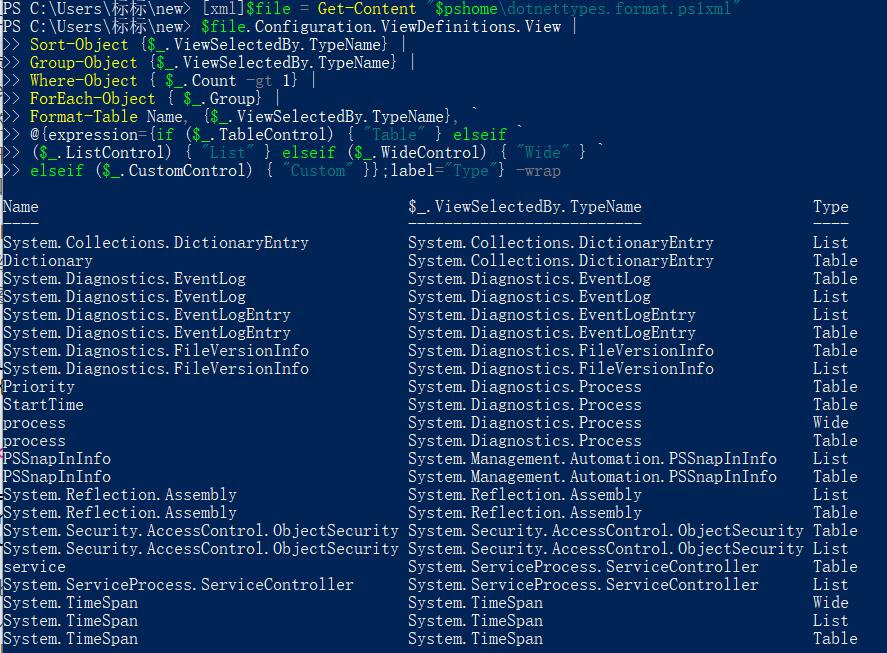
如果对于这几行的格式化命令有任何疑问,可以参考第五节,主要讲格式化。关于像Format-Table与其它这样的格式化命令,其重要性在于可以让你在表格的列中显示特定的对象,属性,或者脚本块。如果你想在表格列中不直接显示属性,而是显示属性的子属性,那么子表达式是必须的。因为你对ViewSelectedBy属性不感兴趣,但是对它的子属性TypeName感兴趣,所以列必须定义在脚本块中。第三列也是脚本块。因为它的长度和列头冲突,一个用于格式化的哈希表应当应用到这里,允许你能选择列的标题。
提供给你的结果是一个可编辑的列表。第一列显示的是所有视图的名称;视图被适用的对象类型位于第二列;第三列展示这些格式化命令Format-Table, Format-List, Format-Wide 或者 Format-Custom那个会应用到它。
记住这些包含格式化信息的XML文件。你只有在生成了所有格式化XML文件列表时,才可以得到一个完整的概览。


